当前位置:首页 > 商业/管理/HR > 咨询培训 > 8西门子802D系统的数据设定和伺服驱动配置优化
机床数控系统调试专用周西门子802D系统机床数据和伺服参数设置优化实训一、实验目的1、掌握SINUMERIK802D系统调整机床数据参数的方法。2、让学生熟悉伺服驱动器调试软件。3、让学生掌握伺服系统的调试及优化的方法和步骤。二、实验设备1、RS-SY-802D数控机床综合实验系统。2、计算机3、RS232通讯电缆三、实训必备知识1、机床数据的设定1)机床数据的功能机床数据是数控系统与机床以及伺服驱动之间匹配的媒介。机床数据是数控系统功能管理和开放的钥匙。机床数据是机床动态特性的调节阀门。机床数据为PLC逻辑控制提供灵活的方式。2)机床数据的分类通用机床数据轴机床数据PLC机床数据伺服驱动数据其他机床数据a.通用机床数据b.轴机床数据轴机床数据主要是与机床各运行轴相关的机械电气参数b.轴机床数据(与机械匹配的数据)b.轴机床数据(轴速度)b.轴机床数据(轴速度)b.轴机床数据(参考点)b.轴机床数据(参考点)b.轴机床数据(反向间隙及螺距误差补偿)b.轴机床数据b.轴机床数据b.轴机床数据b.轴机床数据(主轴)c.伺服驱动数据MD880:电机转速MD918:PROFIBUS地址MD1005:电机编码器每转脉冲数MD1120:电流环增益MD1121:电流环积分时间MD1407/MD1408:速度环增益MD1409/MD1410:速度环积分时间d.PLC机床数据e.其他机床数据2、伺服驱动器的配置Simocom_U伺服调试工具,是西门子公司开发的用于调试Simodrive611U的一个软件工具。其具有直观、快捷、易掌握的特点利用SimoComU可设定驱动器的基本参数:设定与电机和功率模块匹配的基本参数利用SimoComU可以监控驱动器的运行状态:电机实际电流和实际扭矩利用SimoComU可实现对驱动器参数的优化:根据伺服电机实际拖动的机械部件,对611UE速度控制器的参数进行自动优化2.1SimoComU伺服调试软件主画面说明2.2SimoCom_U软件与驱动器的连接SimoCom_U软件通过PC机COM口与驱动器X471接口进行通讯连接,连接电缆为RS232电缆驱动调试电缆的连接方式:在通讯连接前,应把机床和计算机电源切断,防止两端不等电位2.3驱动器的配置步骤步骤一在断电的情况下(台式电脑要拔下电源插头!),用RS232电缆连接PC的COM口与611U上的X471端口。步骤二驱动器上电,在611UE的液晶窗口显示:“A1106”表示驱动器没有数据;R/F红灯亮;总线接口模块上的红灯亮步骤三从WINDOWS的“开始”中找到驱动器调试工具SimoComU,并启动;步骤四选择连机方式步骤五进入连接画面后,自动进入参数设定画面:在软件的提示下进行参数的设定:1)定义驱动器的名称,通常可以用轴的名称来定义,如该驱动器用于X轴我们可以添入XK7124_X2)输入PROFIBUS总线地址:3)设定电机型号:4)选择编码器,选择标准编码器(2048Psin/con信号,1Vpp)如为其他编码器请选择EnterData并如实输入编码器数据。5)直接测量元件的设定6)存储参数611UE的R/F红灯灭,液晶窗口显示“A0831”—表示总线数据通讯;总线接口模块上的红灯亮若PLC控制电源模块的端子48、63、64分别与端子9接通,电源模块的黄灯亮,表示电源模块已使能;坐标轴配置的不正确可导致驱动及电机出现故障,如数据未存储也会在伺服单元掉电后,在伺服驱动器上出现1106号报警。即数据未被配置报警。步骤一在断电的情况下(台式电脑要拔下电源插头!),用RS232电缆连接PC的COM口与611U上的X471端口。如果对带制动的电机进行优化,需要设定NC通用参数MD14512[18]的第二位为“1”(优化完毕后恢复“1”)步骤二驱动器使能(电源模块端子T48、T63、T64与T9接通);并将坐标移动到适中的位置(因为优化时电机大约要转两个转);优化时驱动器的速度给定由PC机以数字量给出。3、伺服驱动器的优化步骤三进入工具软件SimoComU;且选择联机方式;然后选择PC机控制,选择OK;步骤四进入控制器目录(Controller),出现以下画面:选择“Noneofthese”接着将出现以下画面:进入优化后出现以下画面:选择“1~4步”自动执行优化过程:1)分析机械特性一(电机正转,带制动电机的抱闸应释放)2)分析机械特性二(电机反转,带制动电机的抱闸应释放)3)电流环测算(电机静止,带制动电机的抱闸应夹紧)4)参数优化计算SIEMENS伺服驱动器包括611A,611U,611D三种类型,611A为模拟交流伺服;611U为通用型交流伺服,可接受多种形式的命令值信号;611D为数字交流伺服模块,均配用同系列的电源模块及功率单元。电源模块一般3相AC380V输入,DC600V输出,输出电压由直流母线传送至各坐标驱动(功率)单元,功率单元根据插入单元(控制板)发出的命令驱动电机工作。整个过程电压由交流转变为直流,再按命令值需要转变为相应频率和电压的交流。4、伺服驱动器的故障诊断注意!直流母线上的直流电压在断电后要经过4分钟以上才能跌至安全电压。4.1611伺服驱动器的基本组成①②③④⑤⑥如图示,①为电源模块;②为双轴控制(分611A,611U,611D)模块;③为双轴功率模块;④为DC600V直流母线;⑤为单轴控制(分611A,611U,611D)模块;⑥为单轴功率模块;电源模块:有使能端子T64(控制器使能),T63(脉冲使能),T48(功率输出控制),另有T72,T73,T74为系统READY/FAULT信号输出端子,T51/T52/T53为模块温度报警输出。其中,T64,T63,T48端子时序关系为:只有在各使能端加有DC24V电压时,611U单元才能正常工作,READY信号才有输出,注意:T9端是611单元自带的DC24V。在各功率单元上,还有一个驱动器使能T663,一般将其与T9端直接短接。电源模块上的信号灯排列如下:其中L1(红色)为+/-15V故障灯,L2(红色)为5V故障灯(此二种电压通过驱动总线给611控制模块供电),L3(绿色)为无使能指示,L4(黄色)为动力回路接通指示(此二灯为非故障灯),L5(红色)为供电电网不正常指示,L6(红色)为直流母线过电压指示,正常情况下,将T48与T9短接L4黄色灯亮,T63,T64与T9短接L3绿色信号灯灭。1.机床数据的调整1.伺服参数的调试2.伺服参数的优化四、实训内容五、实验步骤1、机床数据的调整查找机床数据进行修改伺服参数的调试步骤一:在断电的情况下(台式电脑要拔下电源插头!),用RS232电缆连接PC的COM口与611U上的X471端口。步骤二:驱动器上电,在611UE的液晶窗口显示:“A1106”表示驱动器没有数据;R/F红灯亮;总线接口模块上的红灯亮步骤三:从WINDOWS的“开始”中找到驱动器调试工具SimoComU,并启动;步骤四:选择连机方式步骤五:进入连接画面后,自动进入参数设定画在软件的提示下进行参数的设定:1)定义驱动器的名称,通常可以用轴的名称来定义,如该驱动器用于X轴我们可以添入XK7124_X2)输入PROFIBUS总线地址:3)设定电机型号:4)选择编码器,选择标准编码器(2048Psin/con信号,1Vpp),如为其他编码器请选择EnterData并如实输入编码器数据。5)选择运行模式6)直接测量系统的设定7)直接测量系统参数8)存储参数9)配置完成611UE的R/F红灯灭,液晶窗口显示“A0831”—表示总线数据通讯;总线接口模块上的红灯亮若PLC控制电源模块的端子48、63、64分别与端子9接通,电源模块的黄灯亮,表示电源模块已使能;注意!坐标轴配置的不正确可导致驱动及电机出现故障,如数据未存储也会在伺服单元掉电后,在伺服驱动器上出现1106号报警。即数据未被配置报警。2.伺服驱动器参数优化步骤一:在断电的情况下(台式电脑要拔下电源插头!),用RS232电缆连接PC的COM口与611U上的X471端口。如果对带制动的电机进行优化,需要设定NC通用参数MD14512[18]的第二位为“1”(优化完毕后恢复“1”)步骤二:驱动器使能(电源模块端子T48、T63、T64与T9接通);并将坐标移动到适中的位置(因为优化时电机大约要转两个转);优化时驱动器的速度给定由PC机以数字量给出。步骤三进入工具软件SimoComU;且选择联机方式;然后选择PC机控制,选择OK;步骤四:进入控制器目录(Controller),出现以下画面:选择“Noneofthese”接着将出现以下画面:进入优化后出现以下画面:选择“1~4步”自动执行优化过程:1)分析机械特性一(电机正转,带制动电机的抱闸应释放)2)分析机械特性二(电机反转,带制动电机的抱闸应释放)3)电流环测算(电机静止,带制动电机的抱闸应夹紧)4)参数优化计算思考题:1、为什么要对驱动器进行优化?如果不优化的话,对机床有何影响?


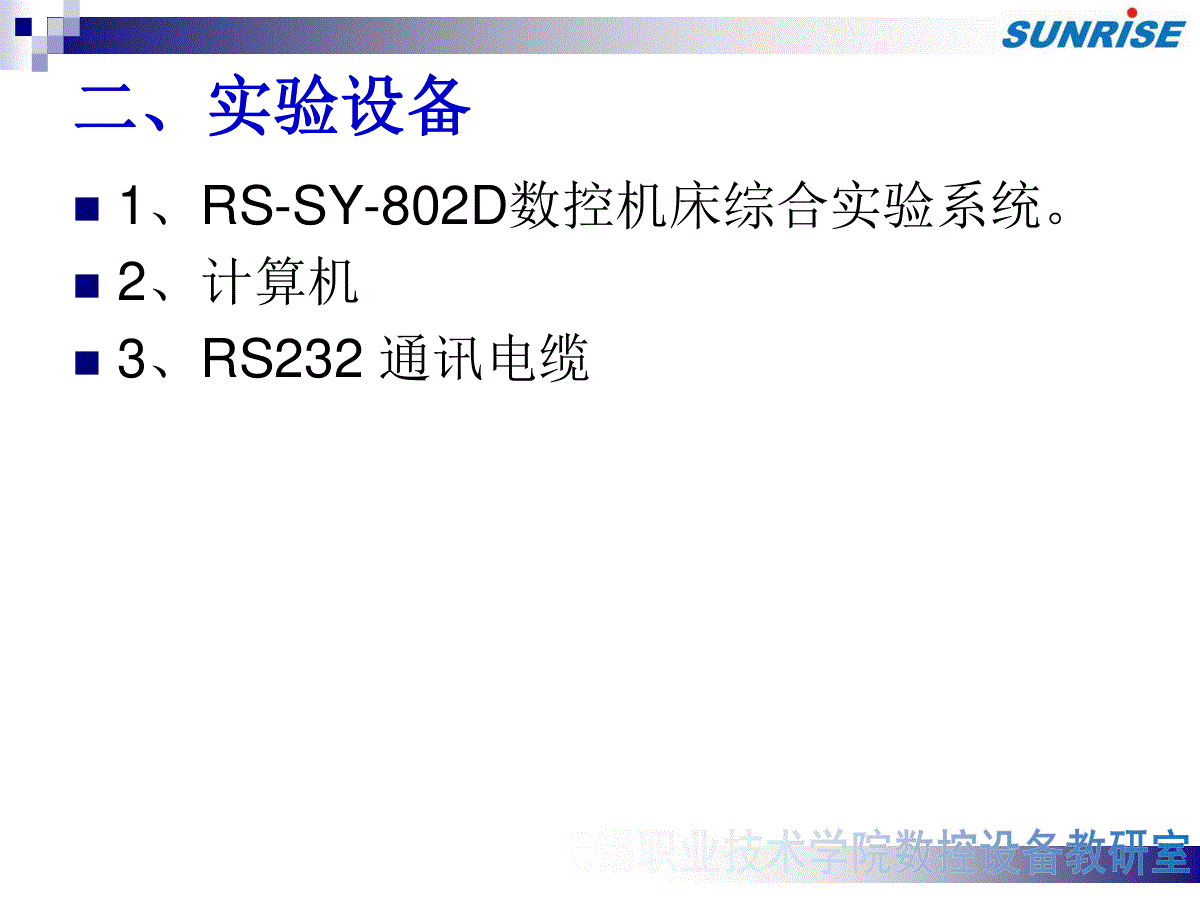

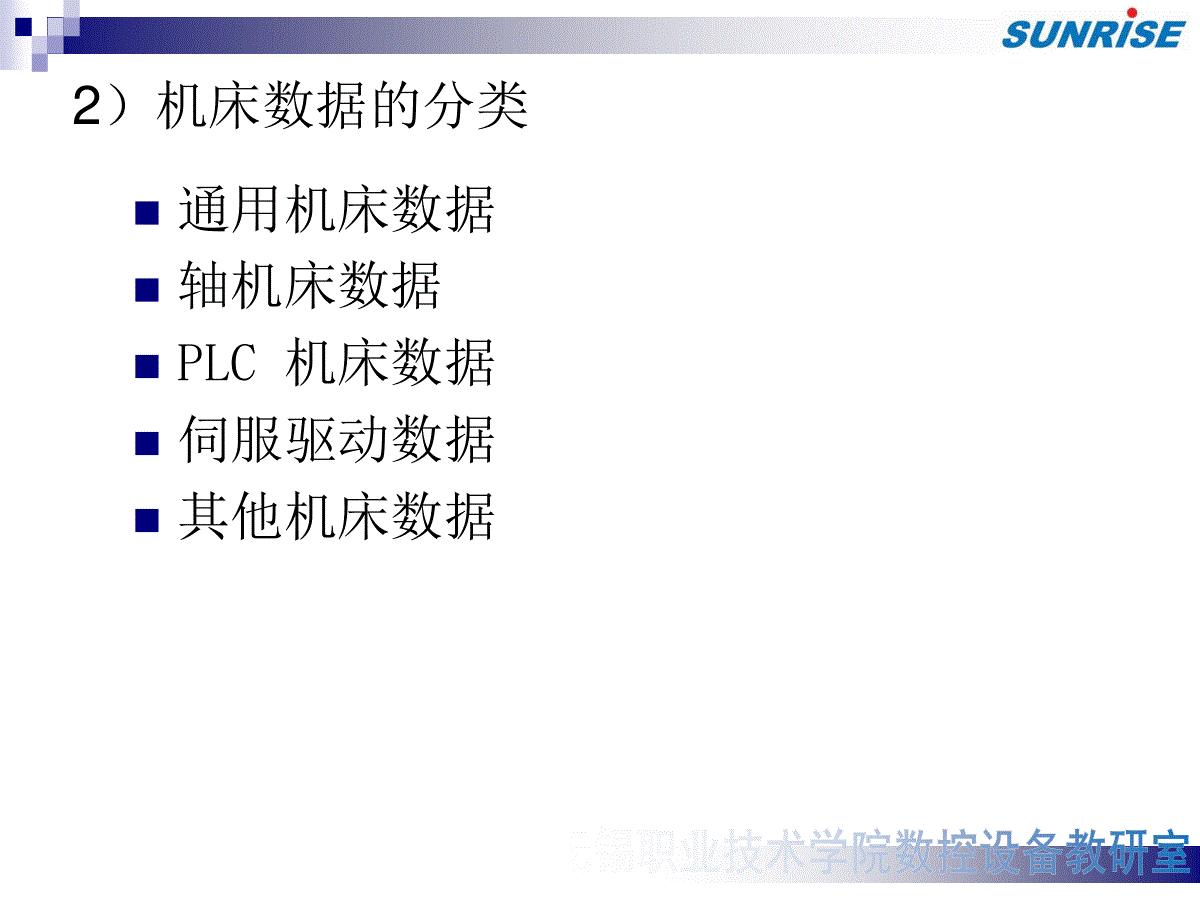
 三七文档所有资源均是用户自行上传分享,仅供网友学习交流,未经上传用户书面授权,请勿作他用。
三七文档所有资源均是用户自行上传分享,仅供网友学习交流,未经上传用户书面授权,请勿作他用。
本文标题:8西门子802D系统的数据设定和伺服驱动配置优化
链接地址:https://www.777doc.com/doc-5540803 .html